Как установить Play Market в GameLoop
В библиотеке Геймлуп добавлено ограниченное количество мобильных игр и совсем мало приложений, зато они полностью совместимы с эмулятором. Но его возможности можно сильно расширить, если установить магазин «Play Маркет». В таком случае выйдет загрузить любые Android-приложения, доступные на смартфонах и планшетах. В данной статье мы объясним, как в GameLoop установить Плей Маркет и настроить его.
Руководство
До недавнего времени данная процедура была несколько запутанной, ведь требовала от пользователя загрузки недостающих файлов из интернета. Но в настоящий момент разработчики несколько упростили задачу, добавив специальную функцию непосредственно в эмулятор. Вызвать ее можно из меню настроек.
Первый этап:
- В главном окне GameLoop вызовите контекстное меню, щелкнув по значку с полосами в правом верхнем углу.
- Далее, перейдите на страницу «Настройки».

- Во вкладке «Основные» активируйте опцию Google installer.
- Кликните левой клавишей мыши (ЛКМ) по кнопке «Сохранить».
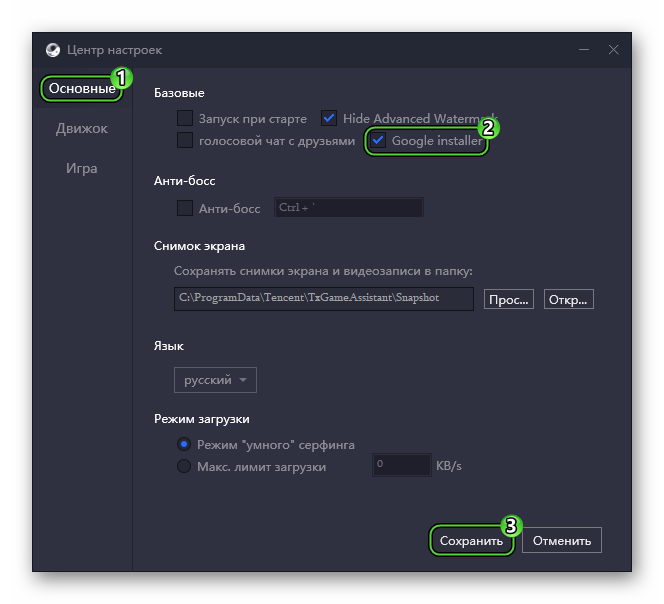
- А затем на «ОК» в окошке подтверждения.
- Откройте системный трей Windows (справа панели «Пуск» значок со стрелочкой).
- Кликните ПКМ по иконке GameLoop.
- В контекстном меню выберите «Выйти», чтобы закрыть эмулятор.

- Заново его запустите.
- Перейдите ко вкладке «Мои игры».
- Далее, откройте раздел «Другие».
- Кликните по кнопке «Установить» рядом с элементом Google Installer.
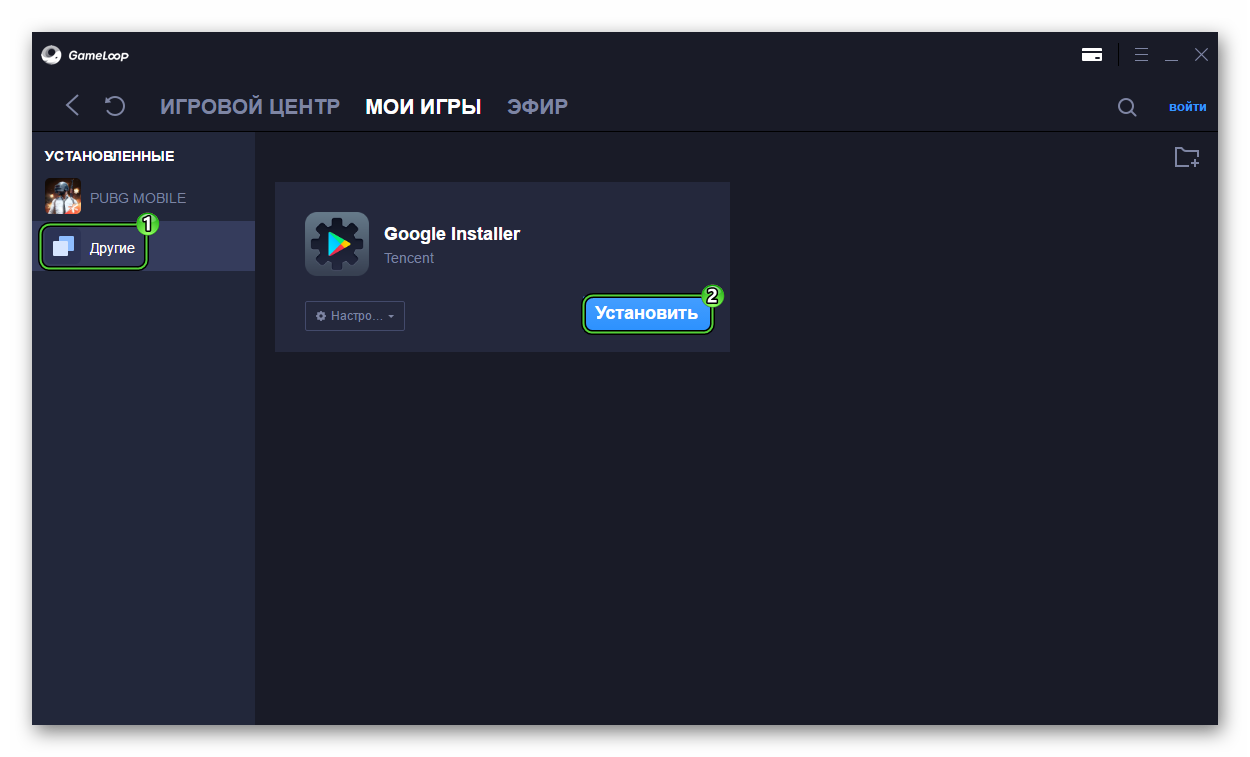
- В новом окне, которое появится через несколько секунд, нажмите Install. В результате начнется загрузка сервисов Google, необходимых для запуска магазина.
Подготовка эмулятора на этом завершена. Снова закройте его через системный трей Windows (кнопка «Выйти») и запустите.

Теперь можно уже запускать сам магазин Плей Маркет:
- В разделе «Другие» кликните на Open рядом с Google Play Game.
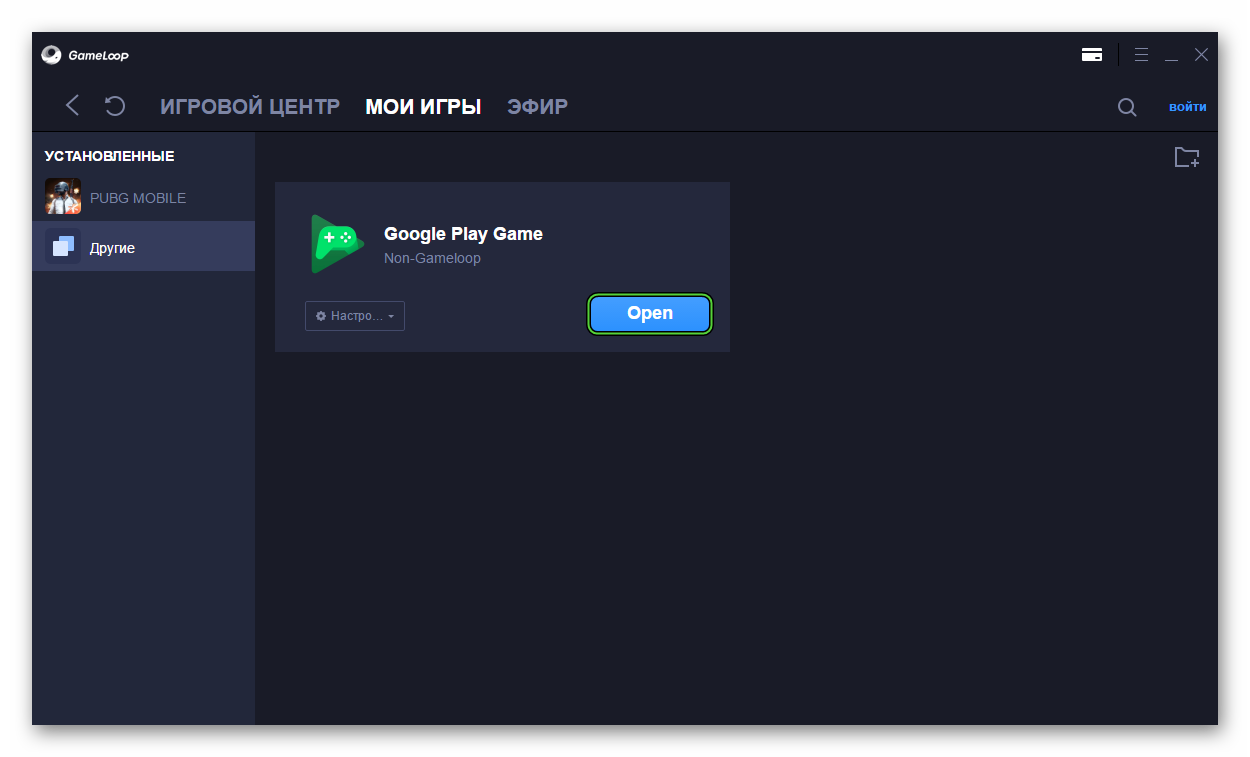
- Пока идет загрузка приложения, нажмите на иконку «Выйти» на правой панели.
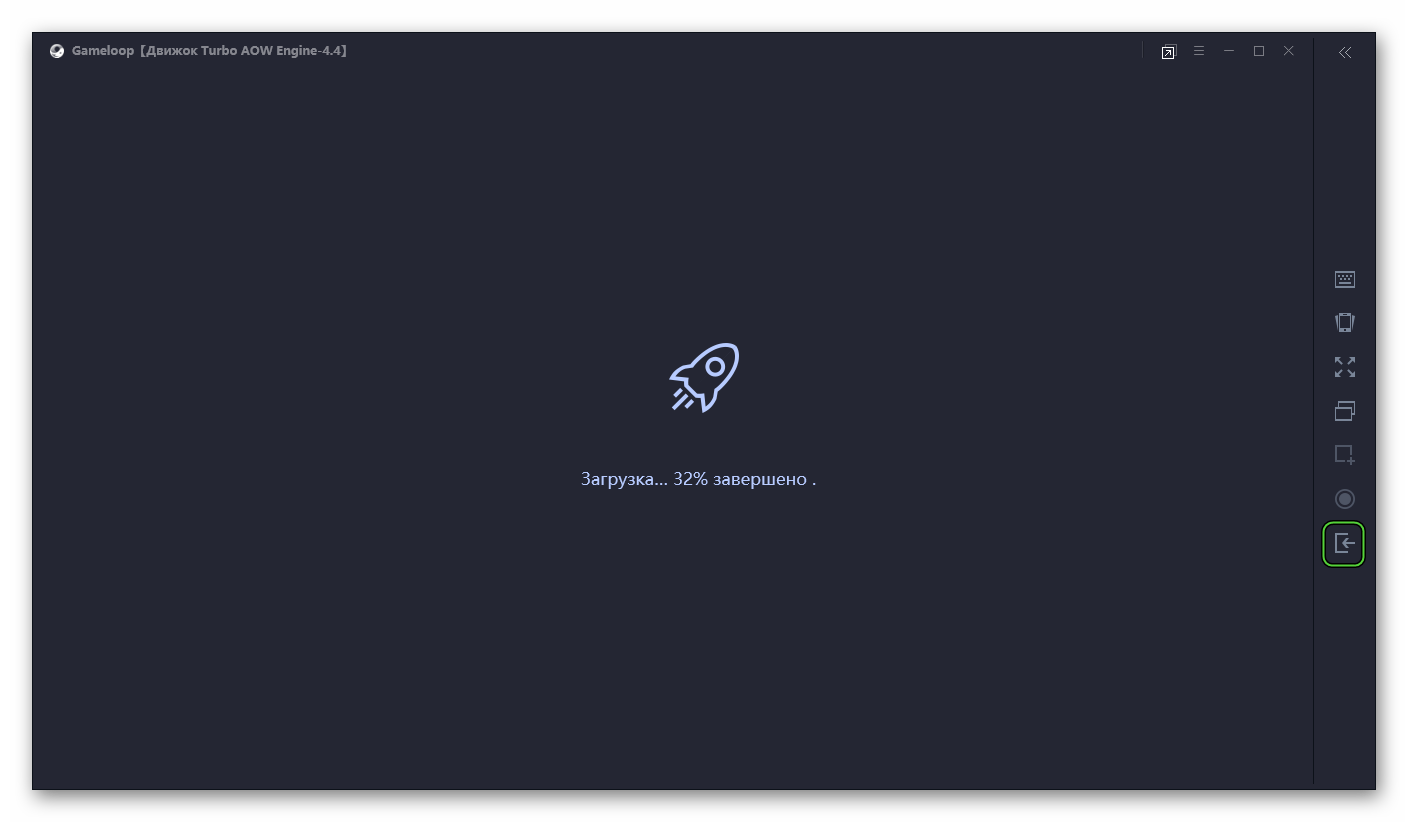
- Теперь нажмите
F9 на клавиатуре, чтобы попасть на рабочий стол Android. Если эта клавиша не работает, то попробуйте сочетаниеCtrl +F9 или Fn +F9 (для ноутбуков). - Далее, запустите Browser.
- Активируйте адресную строку браузера и введите Google Play.
- Нажмите
Enter для поиска. - Перейдите по верхней ссылке с соответствующим заголовком.
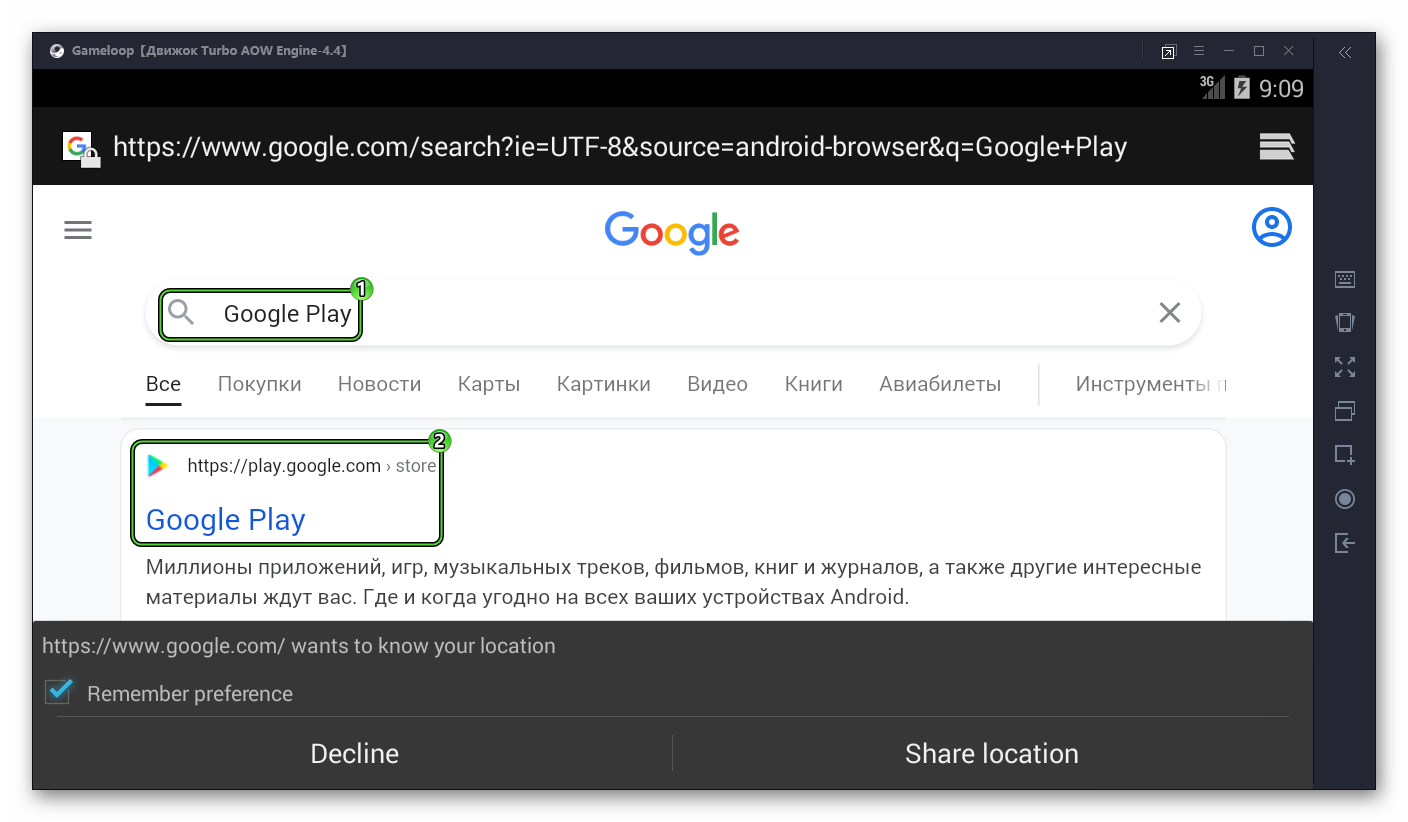
- В меню выберите Play Store.
- В новом окошке нажмите Existing.
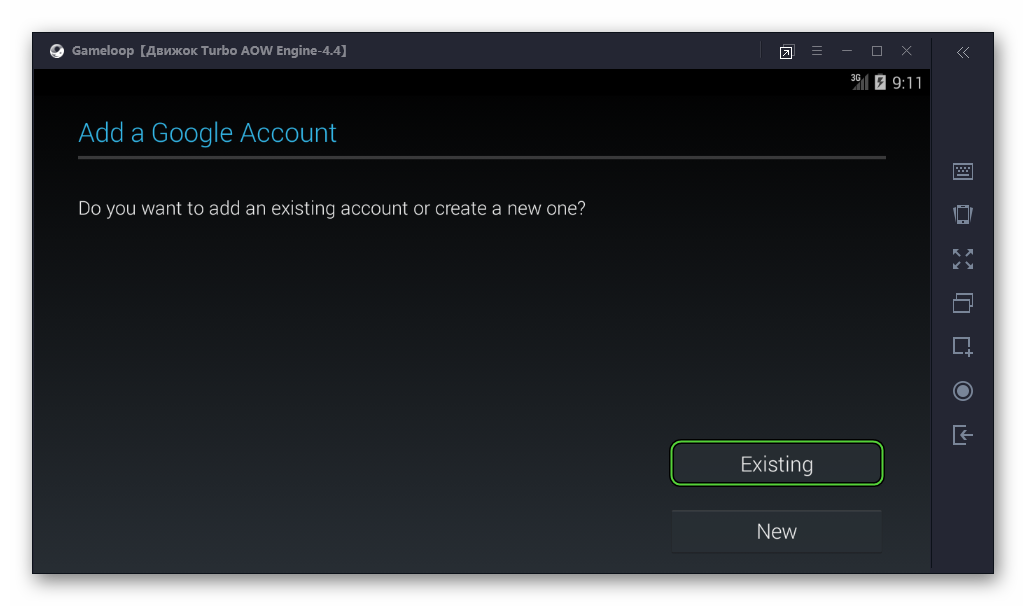
- В графу Email введите логин от аккаунта Гугл. А в Password – пароль.
- Теперь нажмите клавишу
Enter на клавиатуре или правую стрелочку.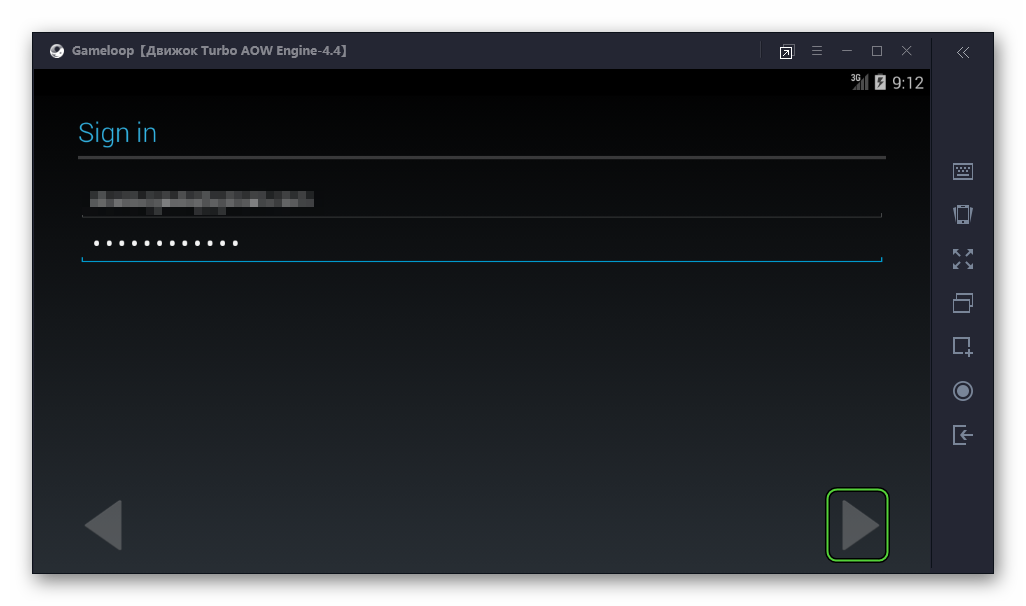
- В новом окошке нажмите OK и дождитесь входа в систему.
- Несколько раз кликните по правой стрелочке.
В результате откроется страница магазина «Play Маркет». Попасть на нее в следующий раз выйдет, выполнив с первого по восьмой шаг последней инструкции. Но есть и более простой вариант, который стоит упомянуть:
- Откройте Проводник Windows и пройдите по пути C:\Program Files\TxGameAssistant. Это стандартная папка, куда устанавливается эмулятор GameLoop. Если вы выбрали другую папку, то откройте ее.
- Теперь перейдите в ui.
- Щелкните ПКМ по файлу AndroidEmulator.exe.
- Создайте ярлык на рабочем столе.
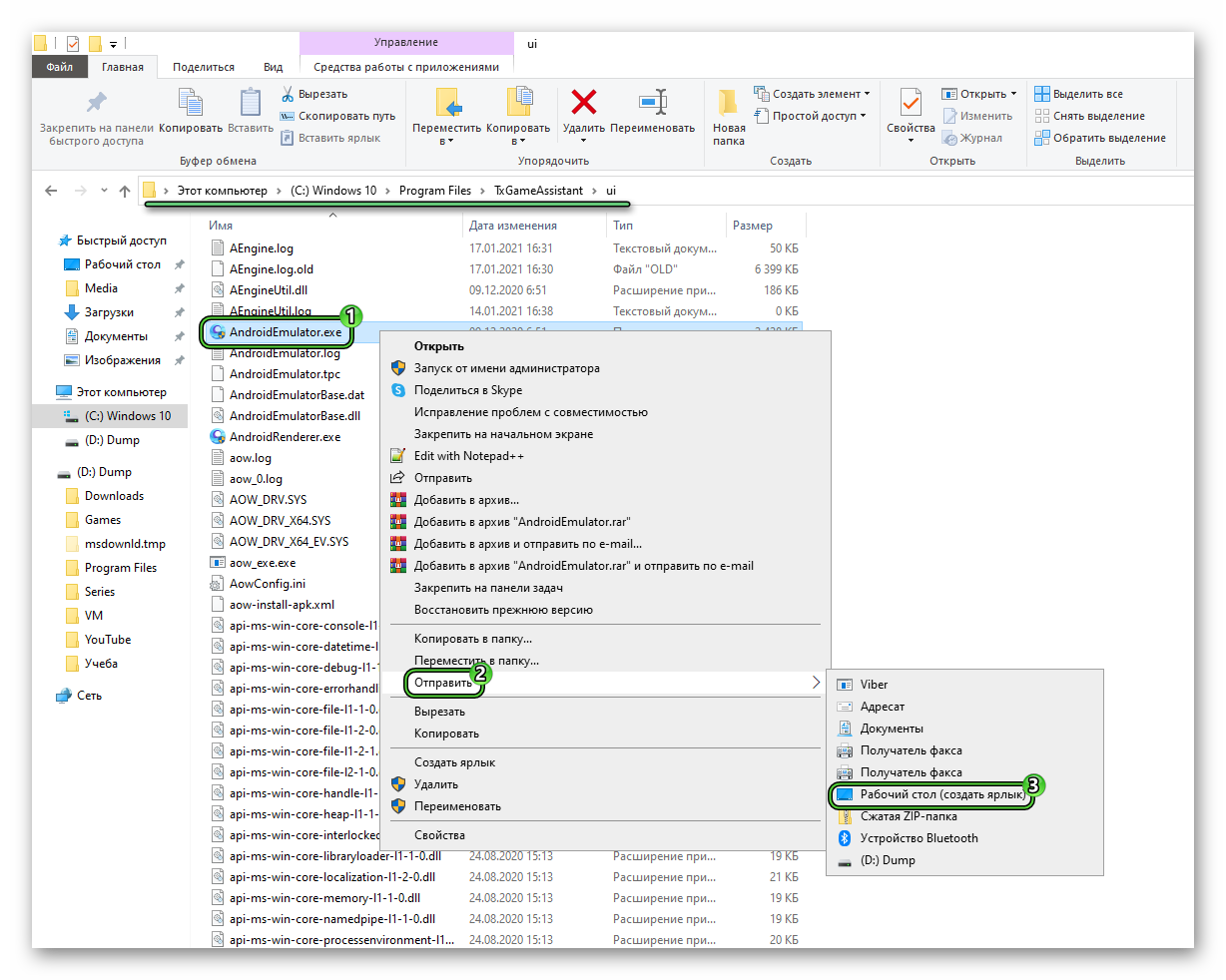
- Откройте созданный ярлык.
- Действуйте с третьего шага предыдущей инструкции.
Напоследок давайте разберемся, как установить приложение или игру с помощью этого магазина.
Установка приложений и игр
Рассмотрим выполнение процедуре на примере Instagram:
- Запустите Плей Маркет, воспользовавшись предыдущей инструкцией.
- Кликните по области поиска, расположенной сверху страницы.
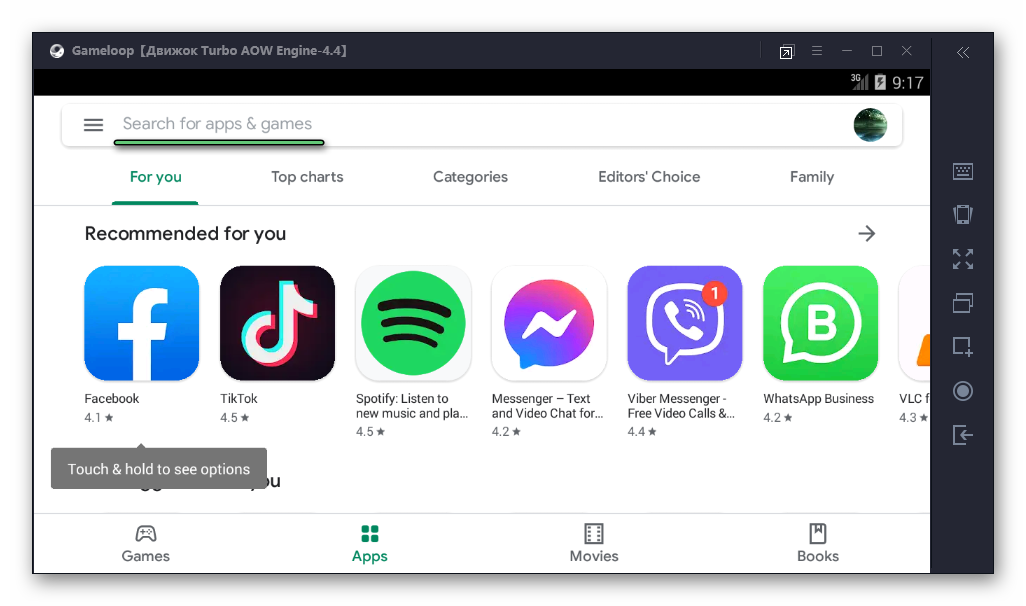
- Введите название игры или приложения и нажмите
Enter на клавиатуре. - Отыщите нужный элемент на странице результатов.
- Нажмите Install для установки, а затем Accept.
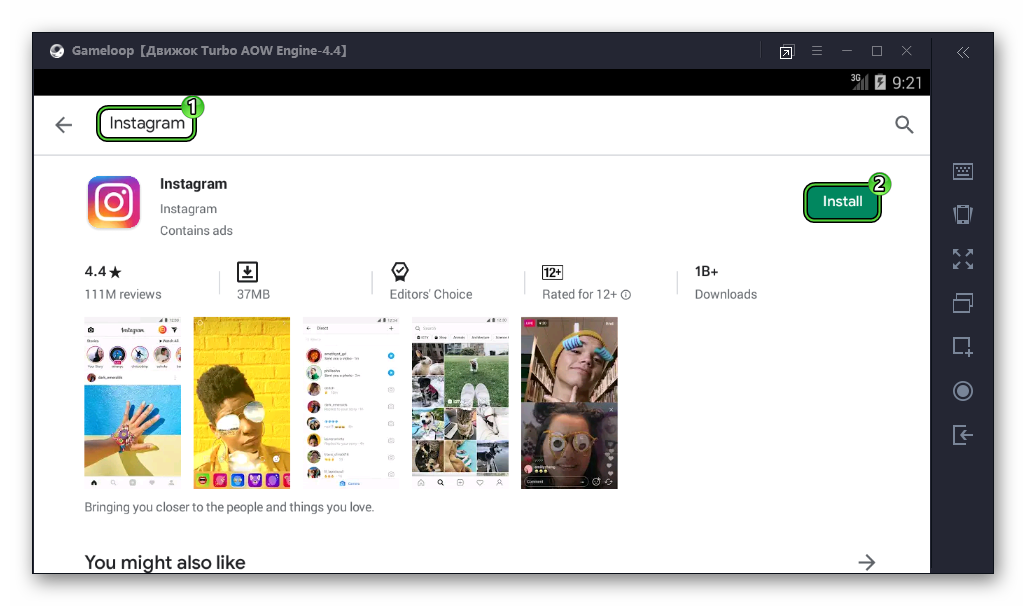
- Дождитесь окончания процедуры.
После перезагрузки эмулятора новое приложение будет отображаться в разделе «Другие».
Итоги
Эмулятор Геймлуп изначально не рассчитан на то, что пользователи будут запускать магазин приложений «Play Маркет». Но такая возможность все же присутствует в программе. Чтобы ей воспользоваться, достаточно установить модуль Google installer, запустить системный браузер, пройти на сайт магазина и войти в учетную запись Гугл.



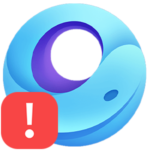

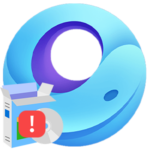
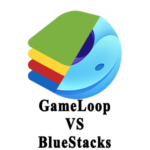
Прочитал, все доступно и полезно! Спасибо за материал.